В поисках необходимой информации в Сети пользователи могут забредать на сайты, у которых нет перевода на русский язык. В таких случаях нужно либо обращаться за помощью к различным переводчикам, которые не всегда могут перевести сразу всю страницу, либо пользователю нужно вспомнить школьные годы и вооружиться словарем.
Чтобы не сталкиваться с такой проблемой в будущем, необходимо узнать, как переводить страницу на русский язык в любом браузере. Для разных приложений способы немного отличаются.
Как переводить страницу на русский язык в «Хроме»?
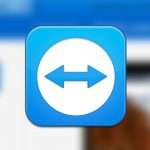 Вам будет интересно:Самые популярные программы для компьютера: обзор, описание, рейтинг
Вам будет интересно:Самые популярные программы для компьютера: обзор, описание, рейтинг
Различные браузеры предоставляют пользователю множество функций, которые позволяют настроить программу под свои нужды. Коллекции тем и дополнений – все это позволяет облегчить работу в Сети. И тогда возникает вопрос: касается ли это языкового барьера? И если да, то как переводить страницы в «Хроме»?
Сделать это можно очень просто. Для начала необходимо запустить браузер, далее открыть страницу, которая содержит текст на любом иностранном языке. Для того чтобы понять, как переводить страницу на русский, необходимо дождаться полной загрузки сайта. В верхней части окна появится всплывающее меню, которое предложит перевести сайт на русский язык.
Браузер не сохраняет переведенные копии страниц, поэтому действие будет необходимо повторять каждый раз. Если же после нажатия на иконку «Перевод» ничего не произошло, то нужно обновить страницу. Далее повторить все шаги.
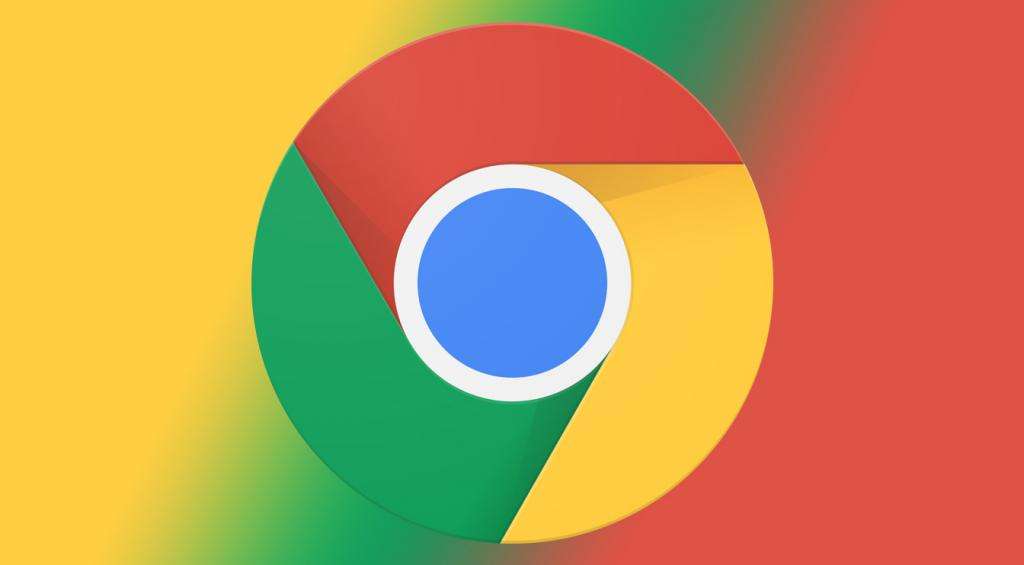
Если и это не помогло справиться с проблемой, как переводить страницу на русский, то можно попробовать еще один вариант. Для этого на любой части нужного сайта нужно кликнуть правой кнопкой мыши или тачпада. Из меню выбрать «Перевести на русский язык».
Установка перевода по умолчанию в «Хроме»
Данный браузер позволяет переводить содержимое страниц с текстом на любом языке. Чтобы не беспокоиться о том, как переводить страницу на русский, можно выставить эту функцию по умолчанию.
Для этого необходимо открыть браузер и зайти в его настройки. После перейти во вкладку «Дополнительные». Из списка выбрать пункт «Языки». Затем установить галочку у строки, отвечающий за автоматический перевод страниц с любого языка.
Как переводить страницы в «Опере»
Данный браузер, в отличие от «Хрома», не оснащен функцией автоматического перевода сайтов. В программе нет настроек, которые позволят справиться с тем, как переводить страницу на русский язык. Поэтому для того, чтобы понять информацию с сайтов, необходимо скачать и установить специальное расширение.
Чтобы это сделать, нужно открыть программу и нажать на логотип «Оперы» в левом верхнем углу. Из появившегося меню выбрать строку «Расширения». Затем кликнуть по пункту «Загрузить расширения».
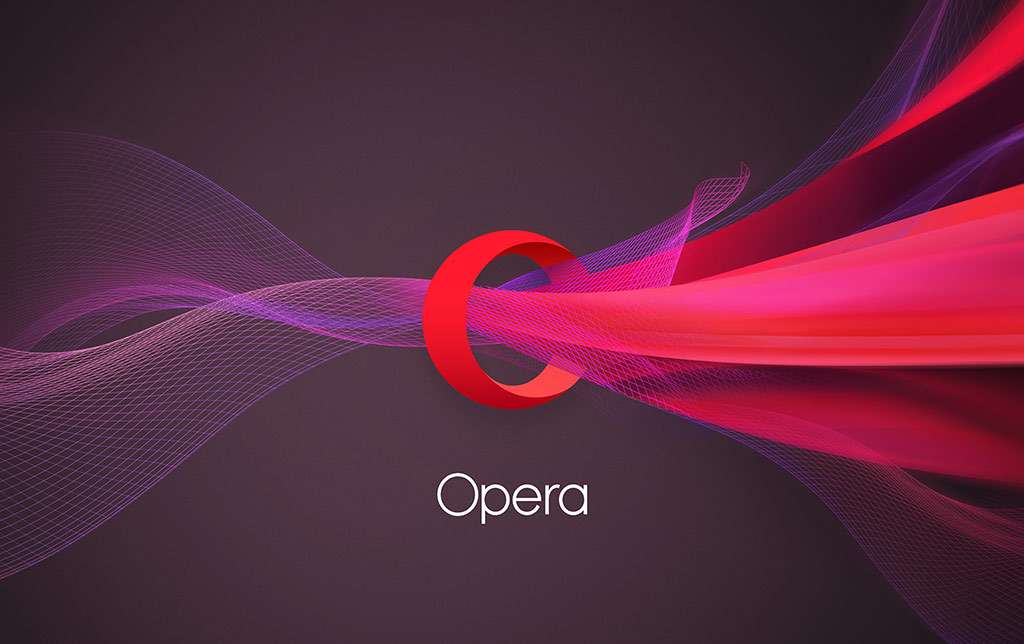
После в новой вкладке откроется магазин «Оперы». Здесь можно скачать различные дополнения, которые позволяют настроить браузер по своему вкусу. Однако необходимо найти приложение, которое справится с такой задачей, как перевести страницу в браузере.
Для этого в верхней левой части сайта нужно найти раздел «Еще» и кликнуть по нему. Из выпавшего списка выбрать «Перевод». После пользователю будет представлен целый перечень разнообразных переводчиков. Выбор стоит останавливать на тех, что заработали много положительных отзывов. Затем требуется кликнуть по расширению и нажать «Добавить». Дождаться загрузки и установки. А после остается только следовать инструкциям расширения, которые помогут перевести любую страницу.
Как перевести страницу в «Мозилле»
Так же как и «Опера», данный браузер не поддерживает функцию автоматического перевода страниц. Для этого придется скачать расширение из специального магазина.
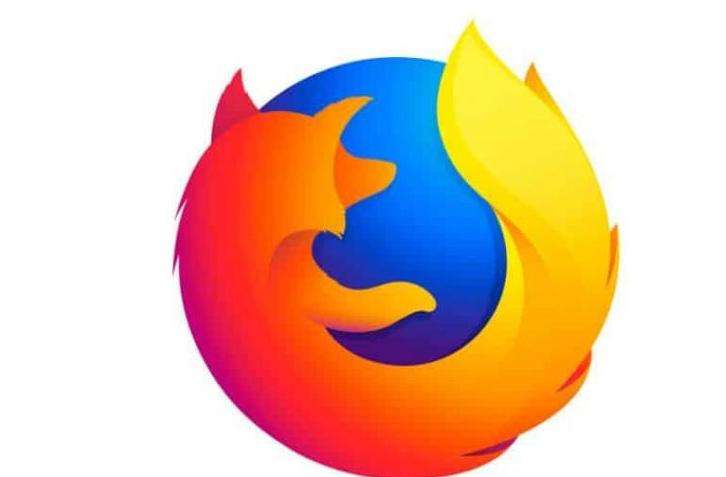
Чтобы установить программу, которая позволит переводить страницы, необходимо щелкнуть по значку настроек в браузере. Из выпавшего меню выбрать пункт «Дополнения». После будет открыта вкладка управления. В ней найти строку поиска и ввести необходимый запрос. К примеру, можно напечатать «перевод», «переводчик» и так далее.
Из предложенного списка требуется выбрать дополнение, которое будет отвечать необходимым требованиям. Подтвердить установку и дождаться скачивания. После открыть программу и следовать первоначальным настройкам. Такие расширения помогают переводить страницы с любых языков.
Перевод страниц в «Яндексе»
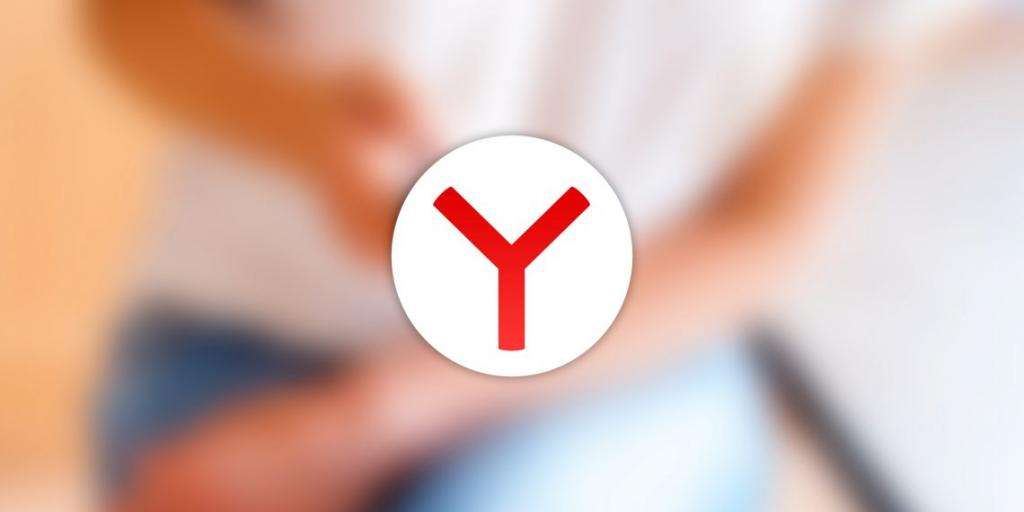
Этот браузер, как и «Хром», обладает встроенной функцией перевода страниц. Для того чтобы ею воспользоваться, не нужно заходить в настройки или скачивать дополнительные файлы. Достаточно открыть страницу на иностранном языке и дождаться полной загрузки данных. Рядом с адресной строкой появится сообщение, которое предложит перевести сайт на русский.
Если нажать на стрелку, указывающую вниз, то можно выбрать дополнительные настройки, которые помогут перевести сайты не только с английского языка. Эти простые действия помогут быстро и без лишних хлопот перевести любую страницу на привычный русский язык.
